Bạn đang muốn tìm nick Facebook qua Zalo nhưng không biết cách thực hiện? Mặc dù Zalo chưa hỗ trợ chức năng tìm kiếm tài khoản Facebook trực tiếp, vẫn có những cách đơn giản để bạn thử như tìm qua số điện thoại, tên hoặc hình ảnh. Hãy cùng khám phá cách tìm nick Facebook qua Zalo nhanh chóng và dễ dàng qua bài viết này!
Cách Tìm Facebook Qua Zalo Trên Điện Thoại Android Và iPhone
Dưới đây là hướng dẫn chi tiết từng bước để tìm tài khoản Facebook của bạn bè hoặc người thân qua Zalo:
Bước 1: Tải Zalo phiên bản mới nhất
- Đầu tiên, bạn cần tải và cài đặt phiên bản mới nhất của Zalo trên điện thoại.
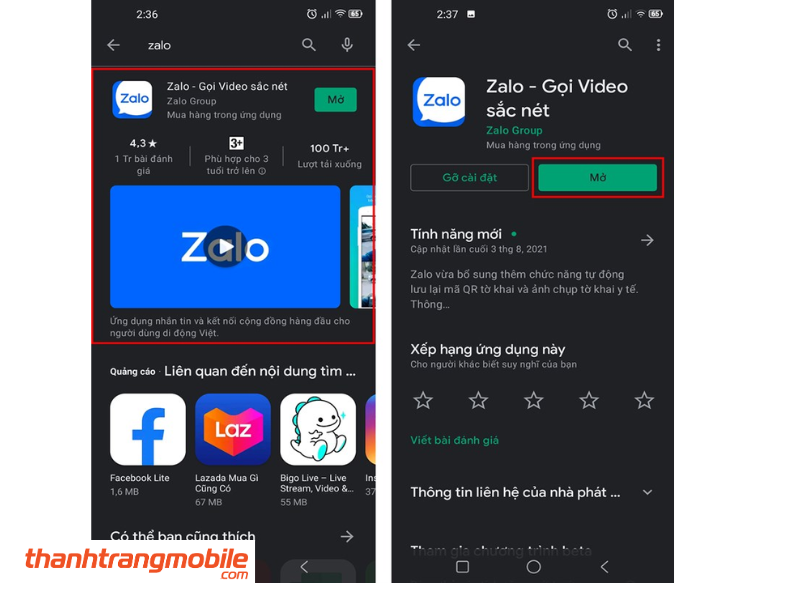
Bước 2: Vào tài khoản Zalo người muốn tìm
- Mở ứng dụng Zalo, vào tài khoản Zalo của người mà bạn muốn tìm Facebook.
- Ở góc phải màn hình, nhấn vào dấu ba chấm (trong giao diện tin nhắn với người đó).
Bước 3: Sao chép số điện thoại
- Trong menu hiện ra, chọn mục Điện thoại.
- Nhấn và giữ số điện thoại để sao chép.
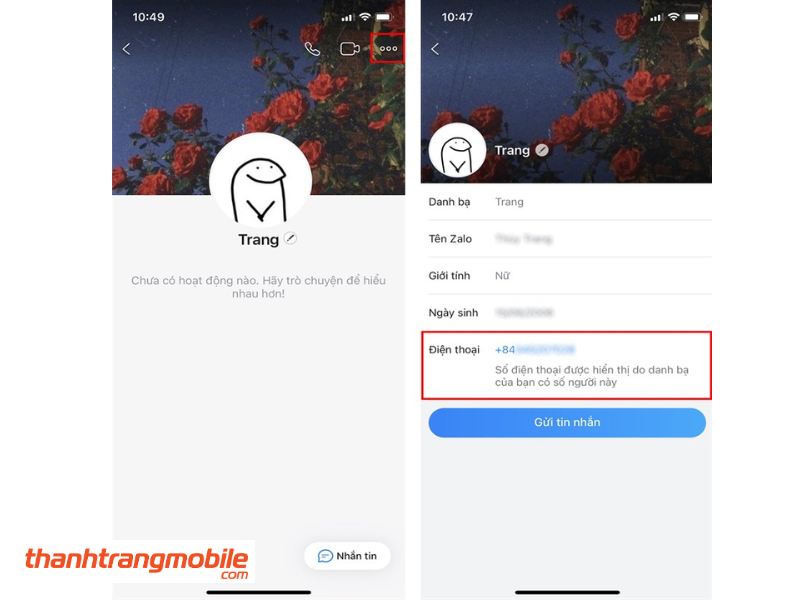
Bước 4: Truy cập trang web tìm kiếm Facebook
- Mở trình duyệt trên điện thoại, truy cập vào trang web: FindUID
- Dán số điện thoại vừa sao chép vào ô tìm kiếm và nhấn Tìm kiếm.
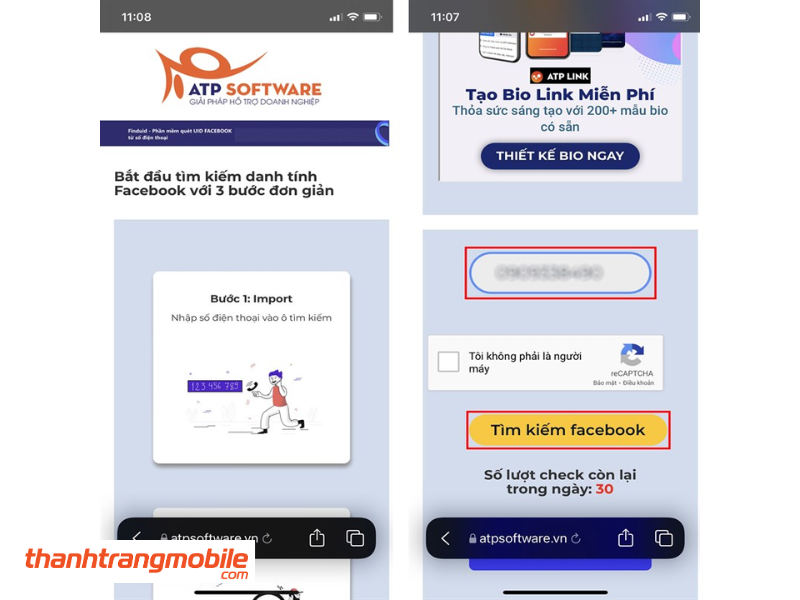
Bước 5: Nhận kết quả và truy cập tài khoản Facebook
- Trang web sẽ trả về kết quả với tài khoản Facebook liên kết với số điện thoại đó (nếu có).
- Nhấn vào link tài khoản Facebook để xem thông tin.
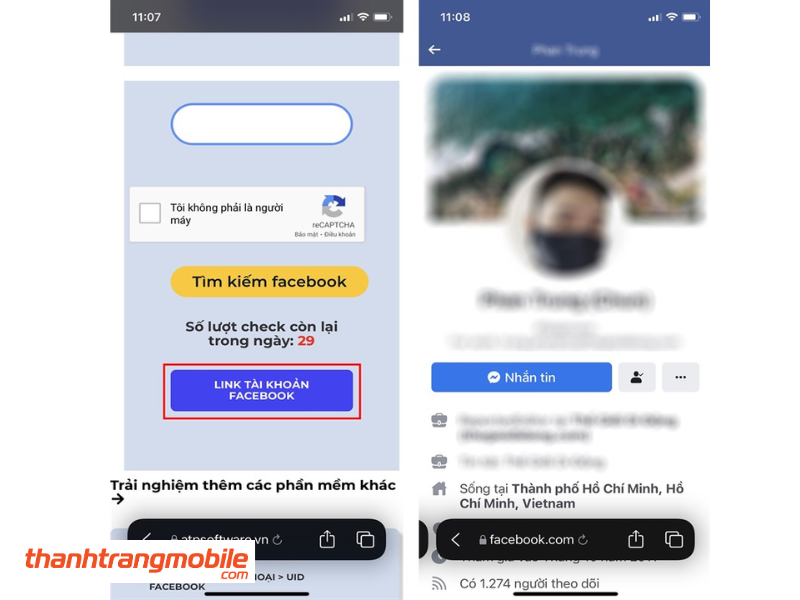
Lưu ý:
- Cách này chỉ hoạt động nếu người đó đã sử dụng số điện thoại đó để đăng ký Facebook.
Hy vọng hướng dẫn này giúp bạn dễ dàng tìm được tài khoản Facebook qua Zalo nhanh chóng nhất!
Tham khảo hướng dẫn cách lấy mã code telegram trên điện thoại đơn giản
Cách Tìm Facebook Qua Zalo đơn giản
Bước 1: Sao chép số điện thoại trên Zalo
- Mở Zalo và truy cập vào ảnh đại diện của người mà bạn muốn tìm Facebook.
- Nhấn vào biểu tượng Menu (dấu ba chấm ở góc trên cùng bên phải màn hình).
- Chọn mục Thông tin để xem các chi tiết như số điện thoại, ngày sinh… Sau đó, sao chép số điện thoại của người đó.
Bước 2: Tìm kiếm Facebook bằng số điện thoại
- Mở ứng dụng Facebook trên điện thoại.
- Nhập số điện thoại vừa sao chép vào ô tìm kiếm trên Facebook và nhấn Tìm kiếm.
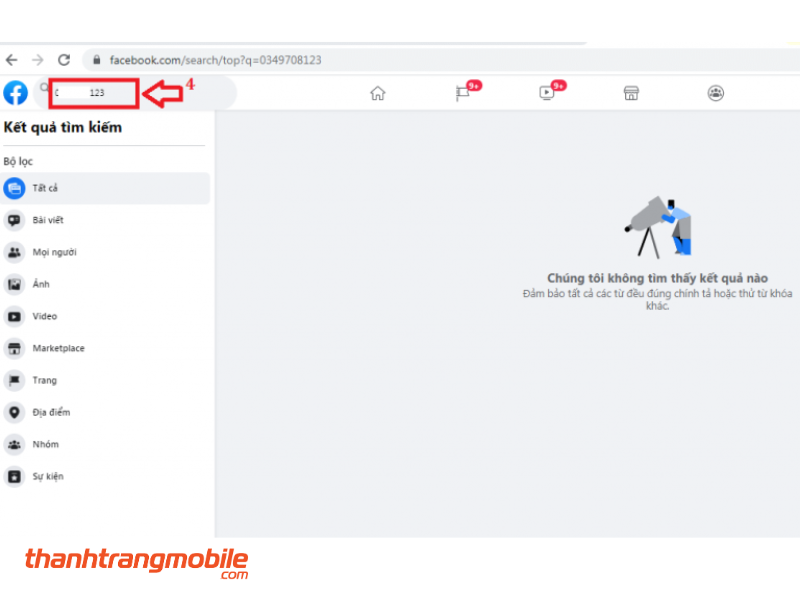
Lưu ý:
- Từ năm 2018, Facebook đã chặn chức năng tìm kiếm bằng số điện thoại hoặc email. Tuy nhiên, cách này vẫn có thể hoạt động nếu người bạn muốn tìm đã sử dụng số điện thoại đó trong các bình luận mua hàng hoặc trên các trang công khai.
Cách Tìm Facebook Qua Zalo Không Có Số Điện Thoại
Nếu người dùng ẩn số điện thoại trên Zalo, bạn vẫn có thể thử tìm Facebook của họ bằng cách sử dụng hình ảnh, tên, hoặc biệt danh. Dưới đây là cách tìm Facebook bằng hình ảnh từ Zalo.
- Bước 1: Lưu ảnh của người bạn muốn tìm về điện thoại hoặc máy tính.
- Bước 2: Truy cập vào trang Google Hình ảnh > Nhấn vào biểu tượng Máy ảnh trên thanh tìm kiếm.
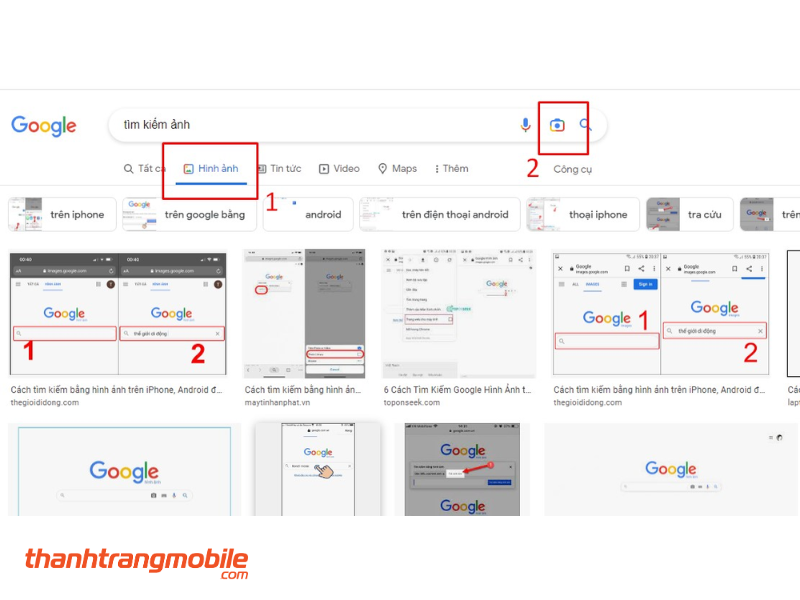
- Bước 3: Chọn mục Tải tệp lên.
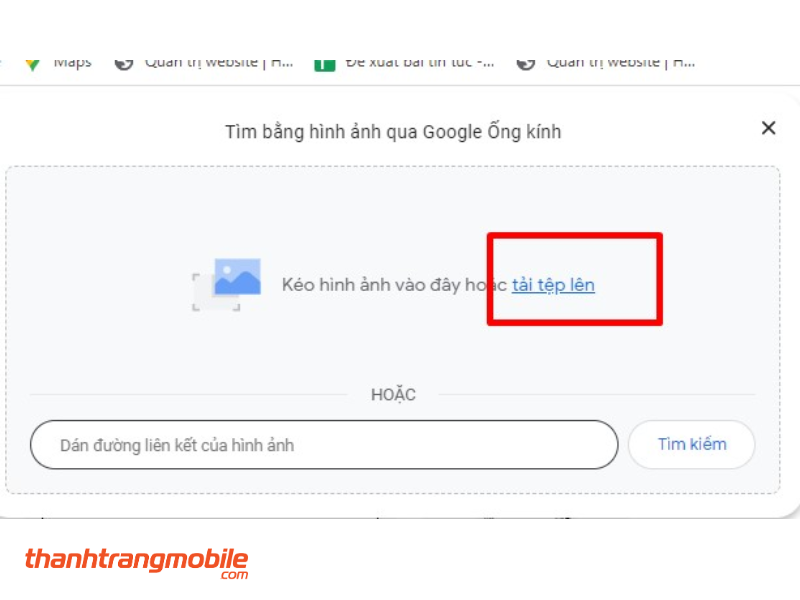
- Bước 4: Trong cửa sổ chọn tệp, tìm đến file chứa ảnh bạn muốn tìm kiếm > Nhấn Open hoặc click đúp để tải ảnh lên.
- Bước 5: Google Hình ảnh sẽ hiển thị kết quả liên quan đến ảnh vừa tải lên. Kéo xuống để tìm những đường link có đuôi Facebook.com và nhấn vào để tìm nick Facebook của người đó.
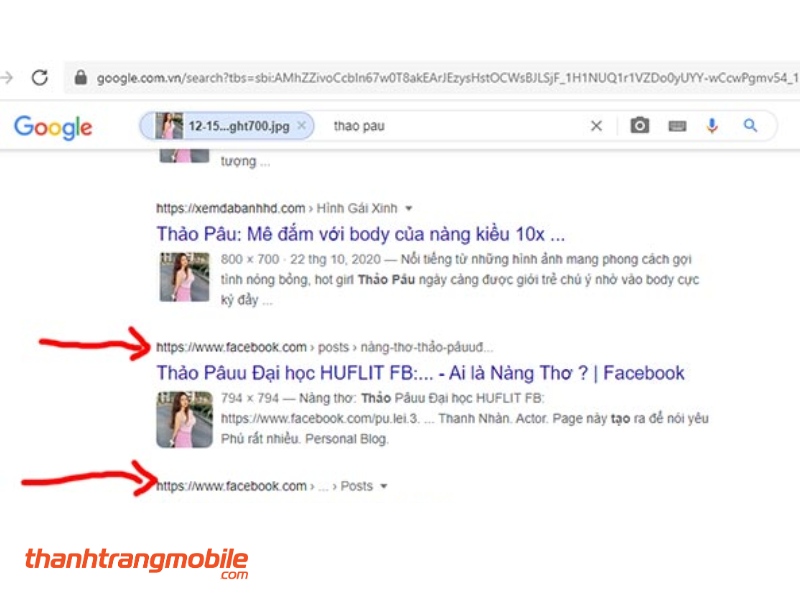
Lưu ý:
- Cách này chỉ hiệu quả nếu ảnh của người đó đã từng được đăng tải trên mạng. Nếu không tìm thấy kết quả, hãy thử lại với một bức ảnh khác.
Cách Tìm Facebook Qua Zalo Bằng Tên Hoặc Biệt Danh
Nếu người dùng sử dụng cùng tên hoặc biệt danh trên cả Zalo và Facebook, bạn có thể dễ dàng tìm tài khoản Facebook của họ qua Zalo. Dưới đây là các bước thực hiện:
Bước 1: Vào trang cá nhân của người bạn muốn tìm trên Zalo > Nhấn vào biểu tượng Dấu 3 chấm ở góc phải màn hình > Chọn mục Thông tin > Sao chép Tên hoặc Biệt danh trong ô Username.
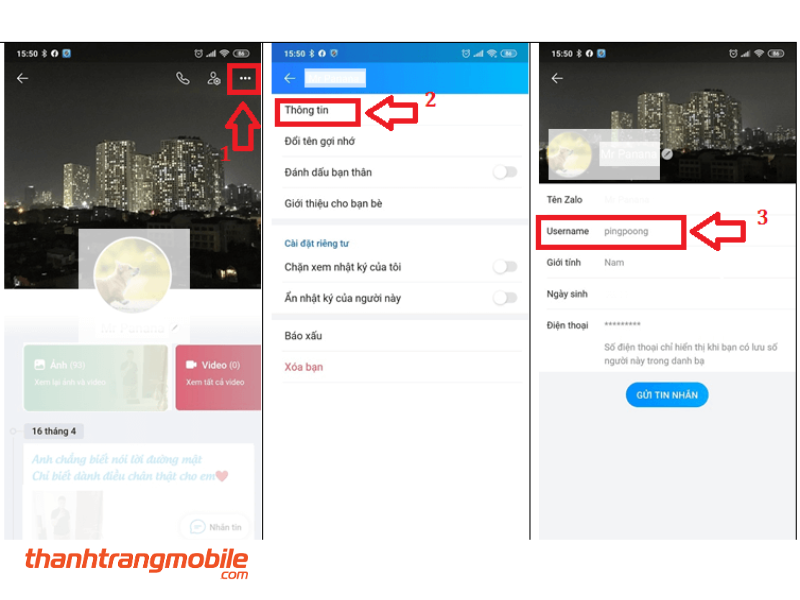
Bước 2: Truy cập vào Facebook, dán thông tin vừa sao chép vào ô tìm kiếm trên Facebook.
Bước 3: Từ kết quả tìm kiếm, nhấn chọn bộ lọc Mọi người. Facebook sẽ hiển thị danh sách các tài khoản có tên hoặc biệt danh tương tự. Dò tìm tài khoản mà bạn đang cần tìm.
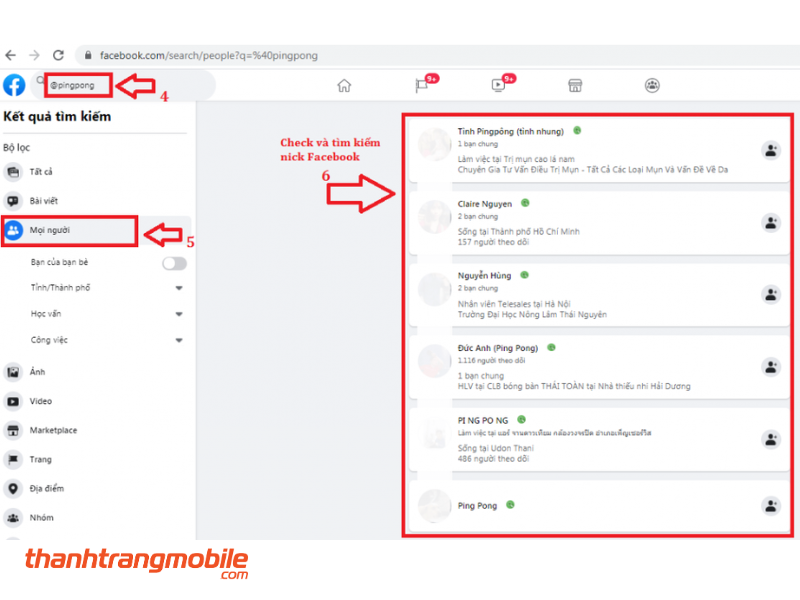
Với cách này, bạn có thể dễ dàng xác định tài khoản Facebook qua tên hoặc biệt danh của người dùng trên Zalo!
Xem thêm bài viết: Hướng dẫn cách đăng nhập Telegram không cần mã xác nhận số điện thoại.
Tìm trực tiếp Facebook qua Zalo được không?
Hiện tại, Zalo không hỗ trợ chức năng tìm kiếm tài khoản Facebook trực tiếp. Tuy nhiên, bạn vẫn có thể thử một số cách thủ công để tìm nick Facebook qua Zalo. Dưới đây là các cách phổ biến:


